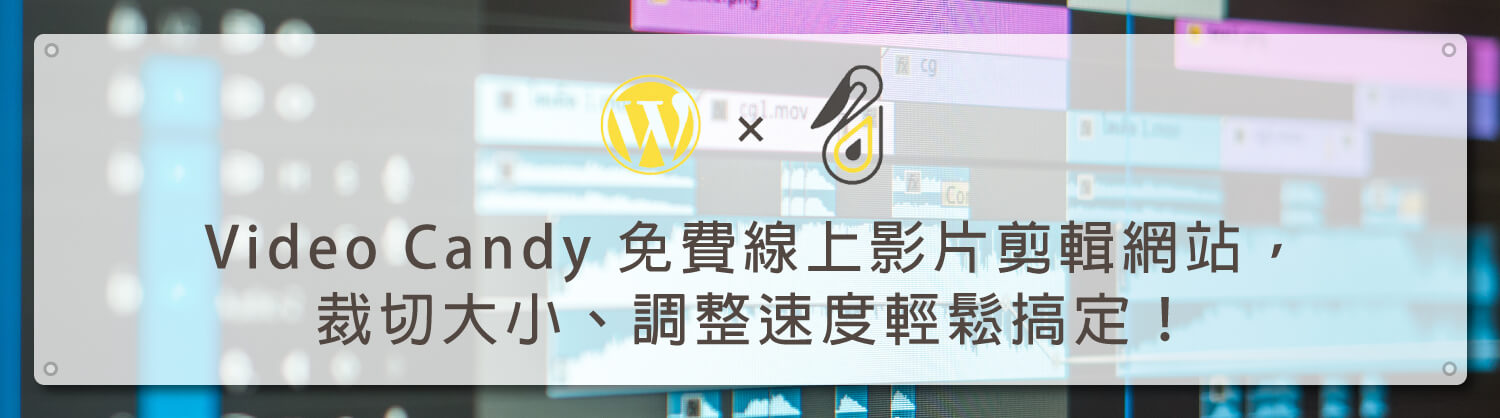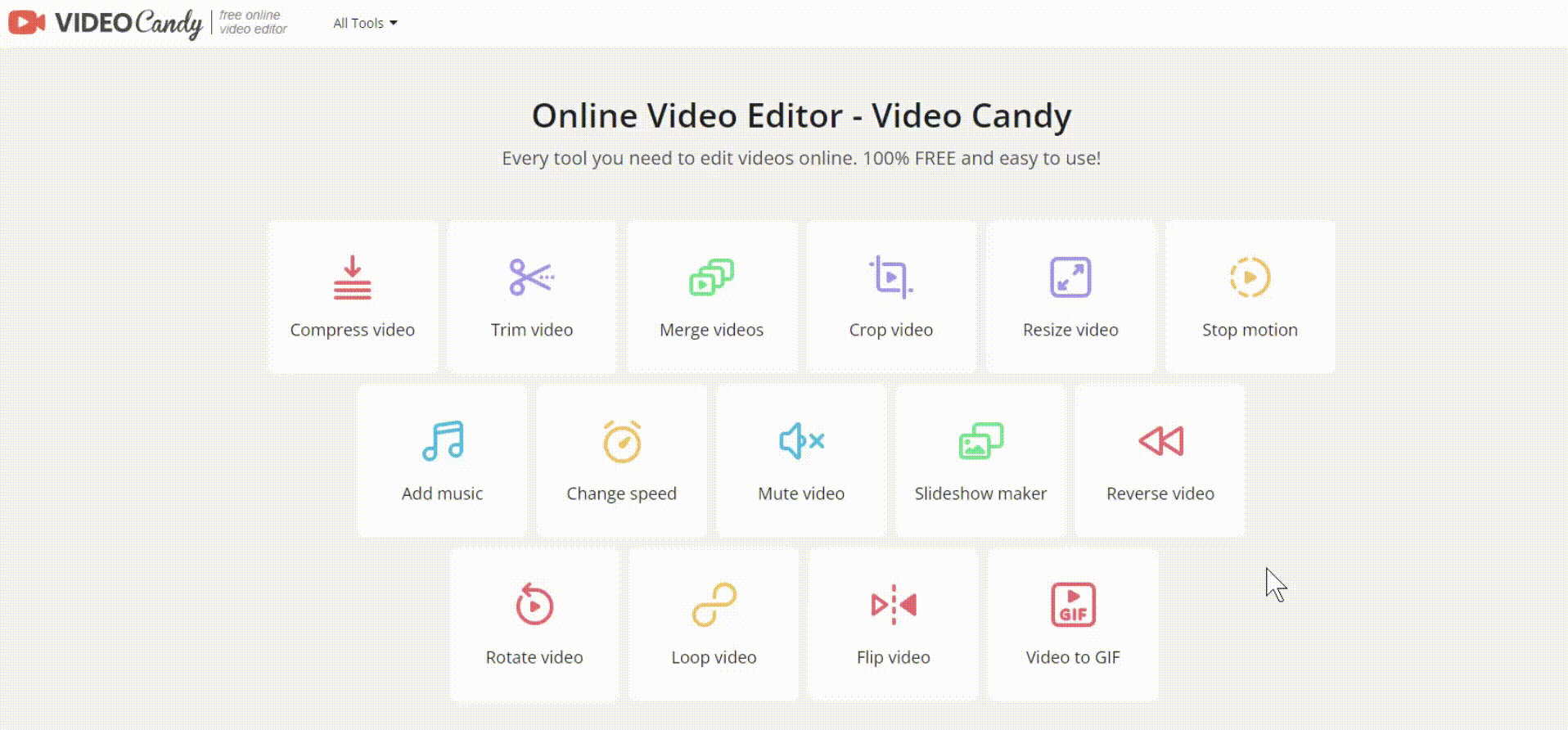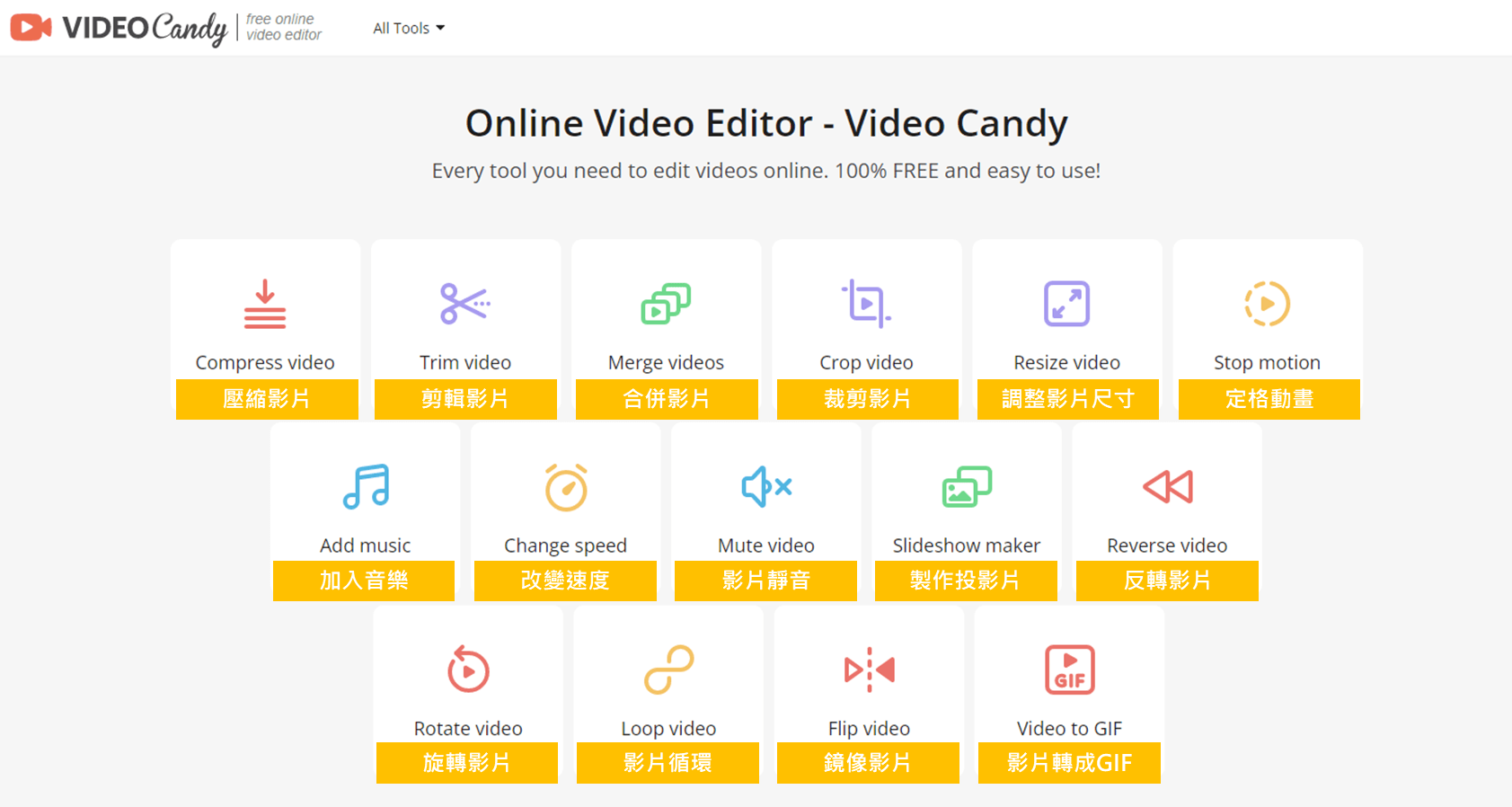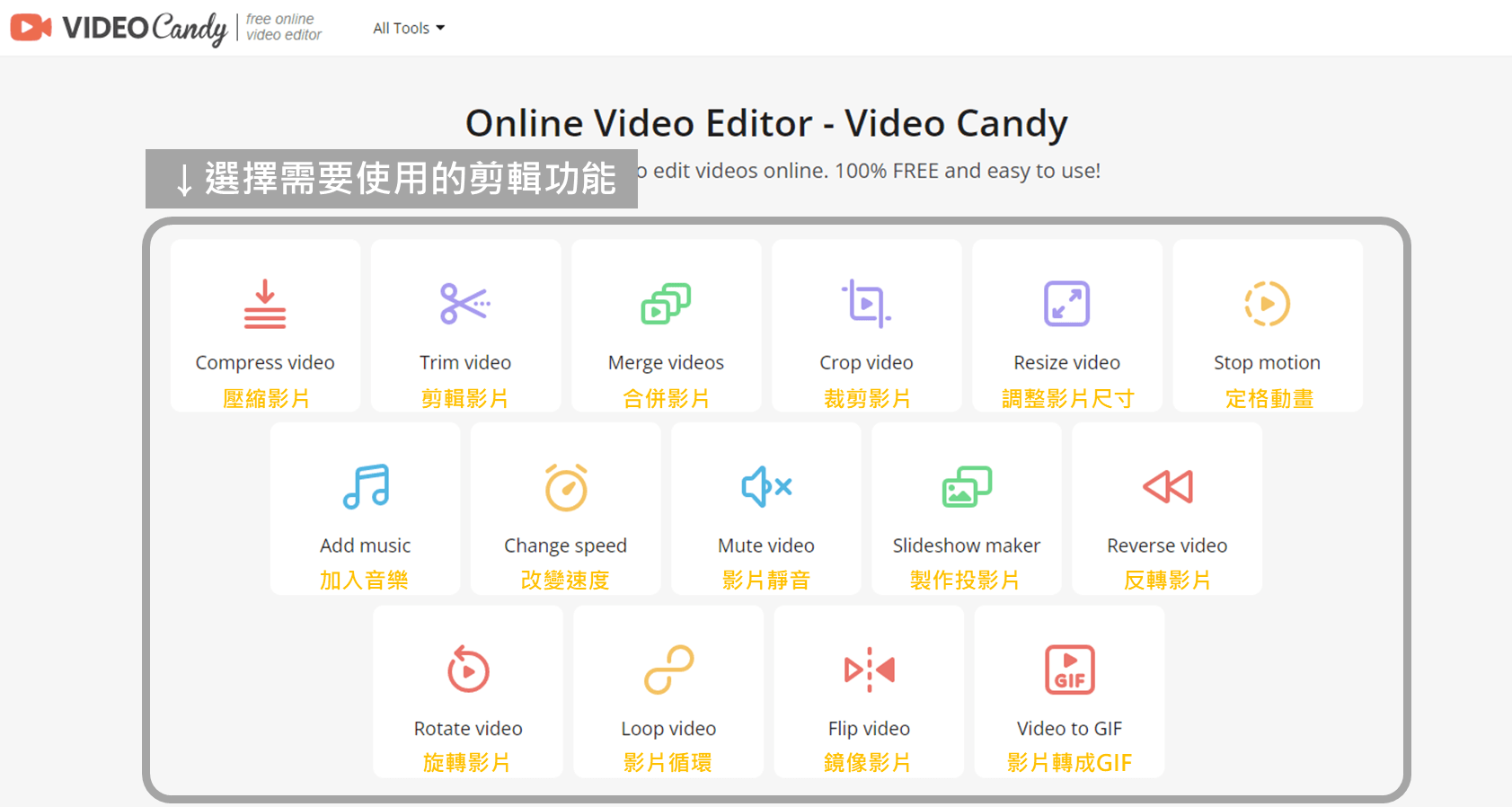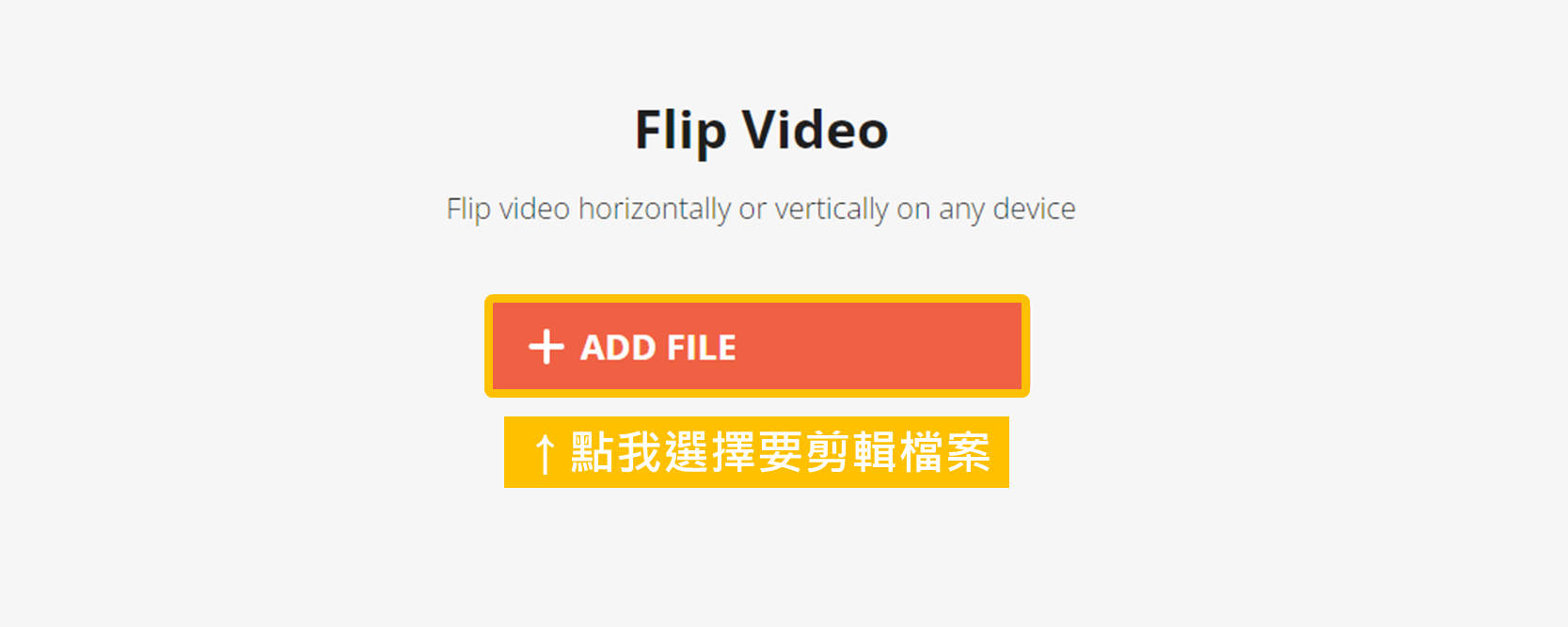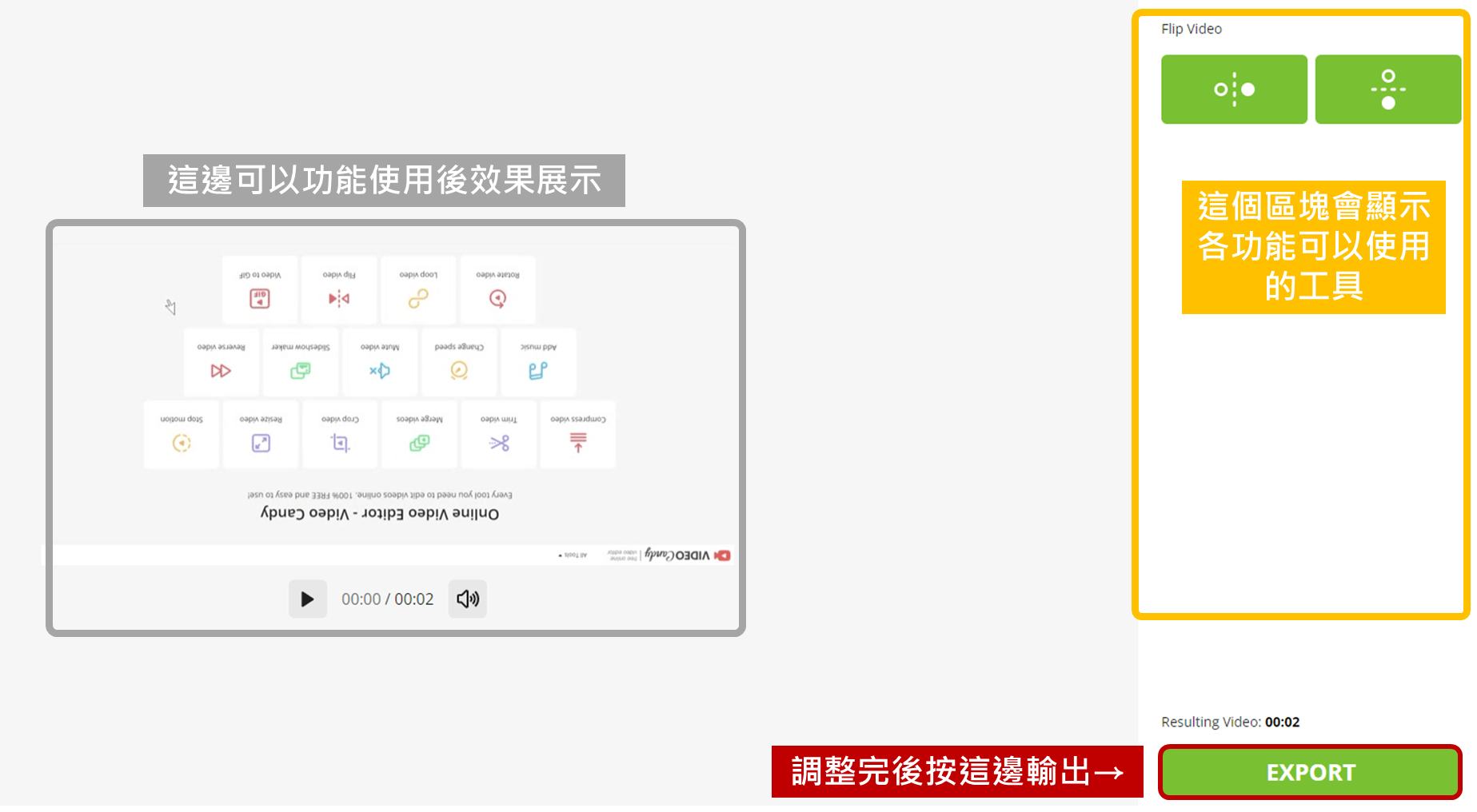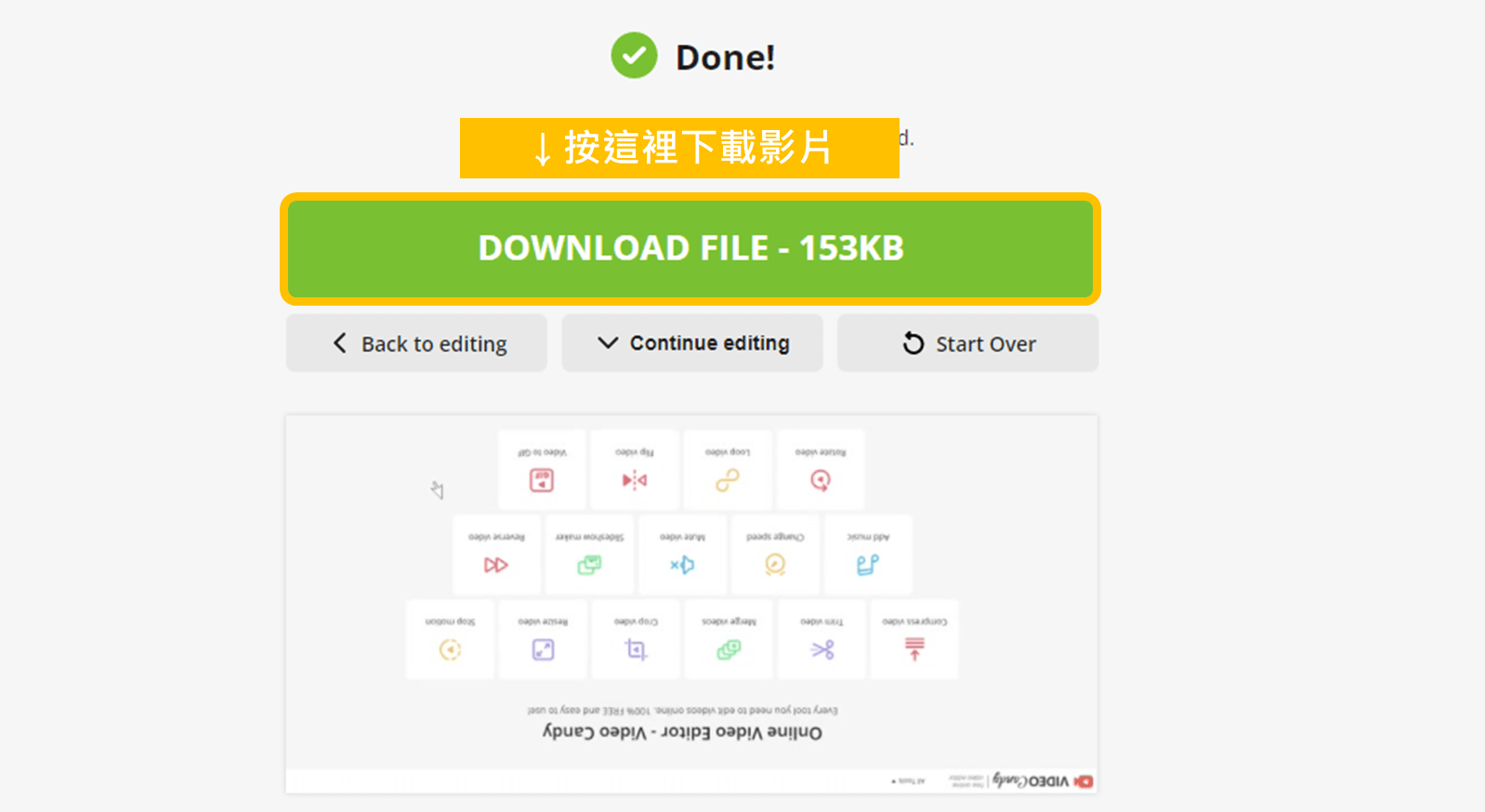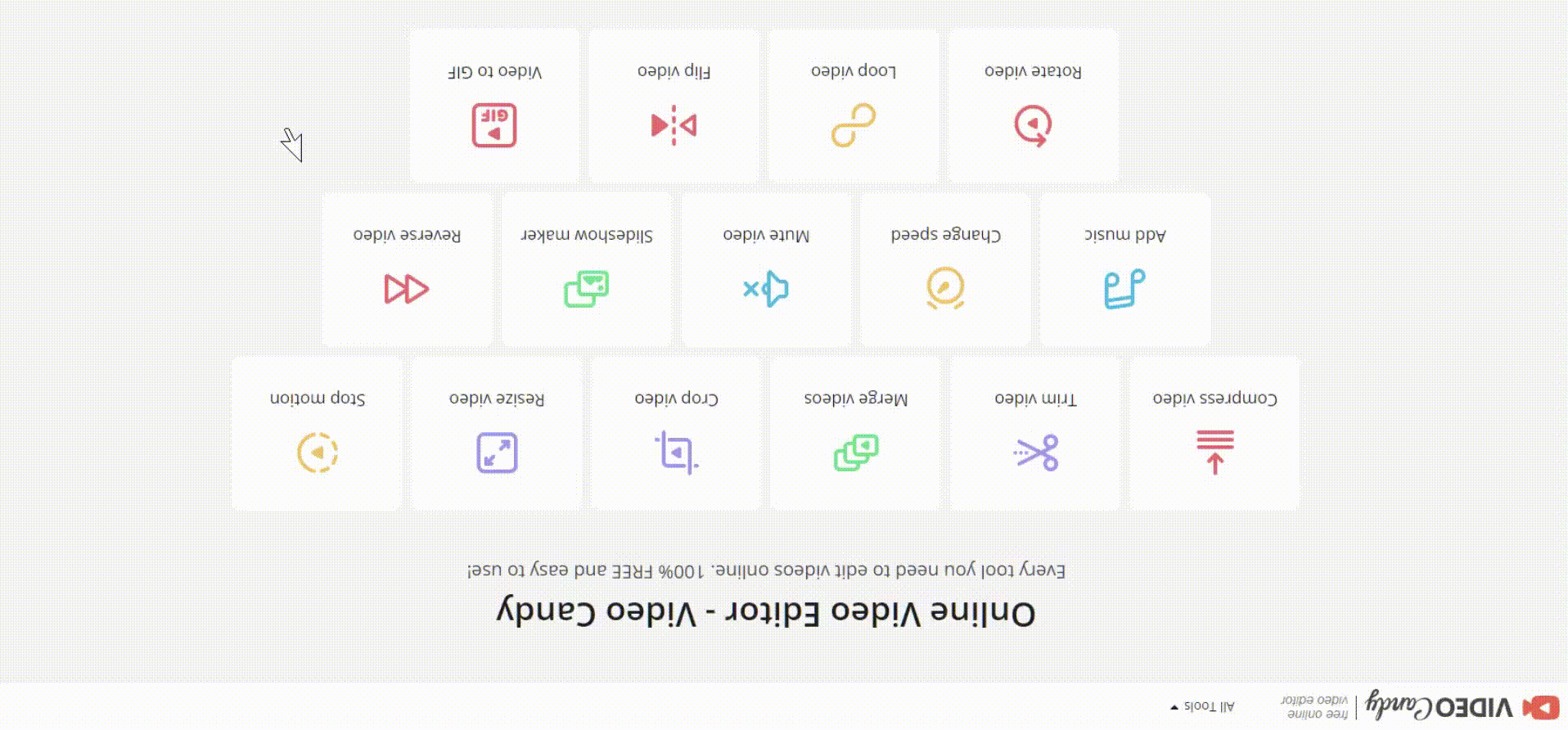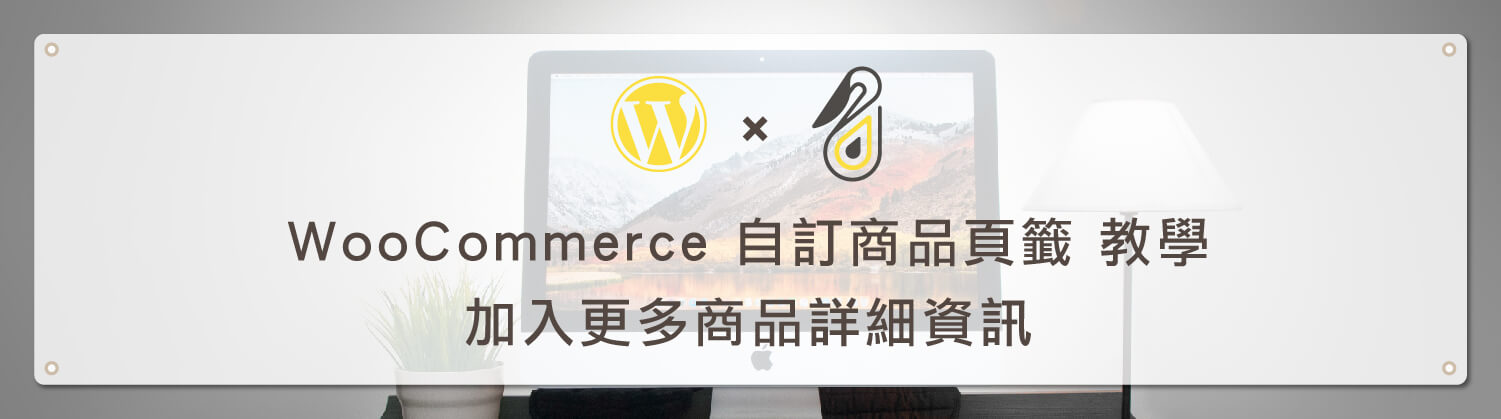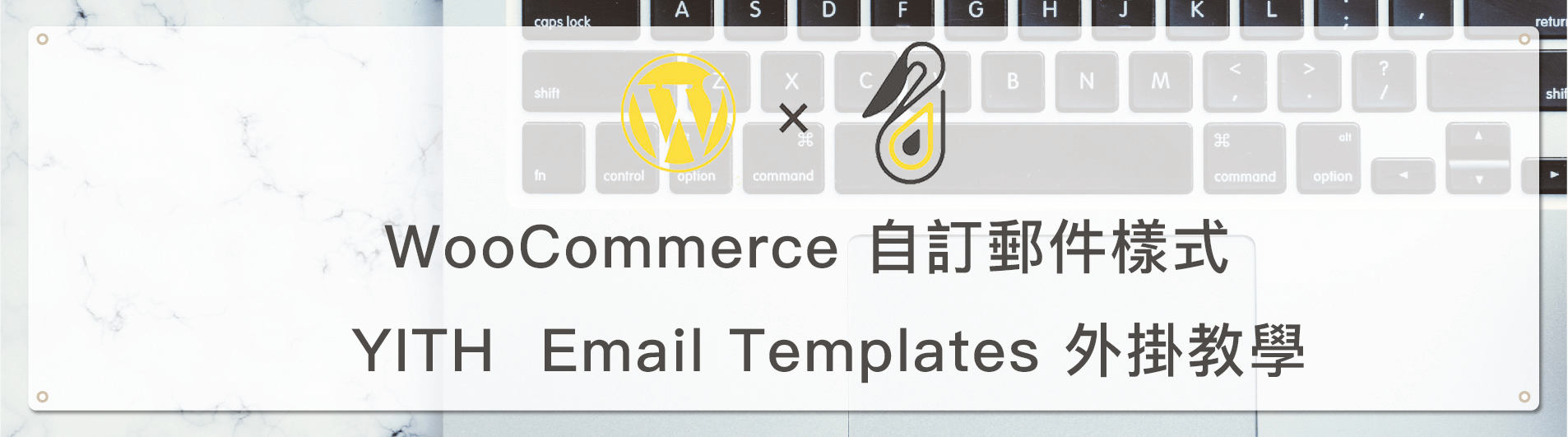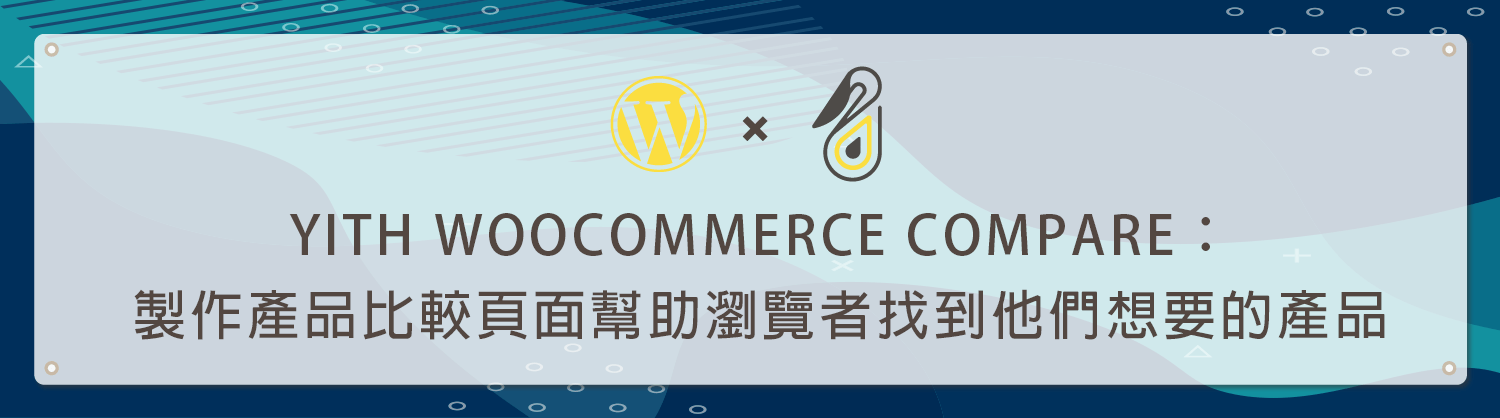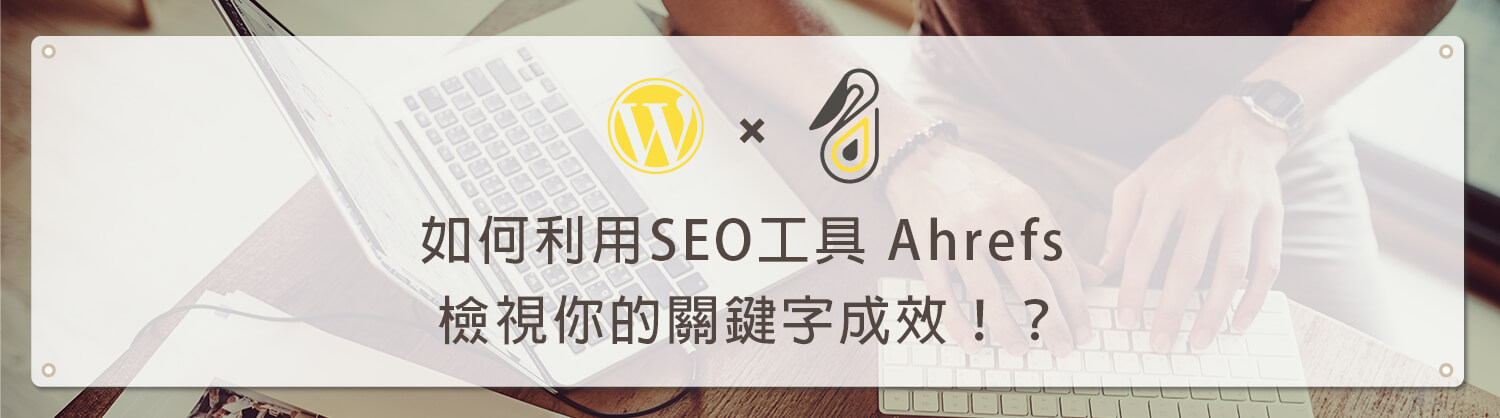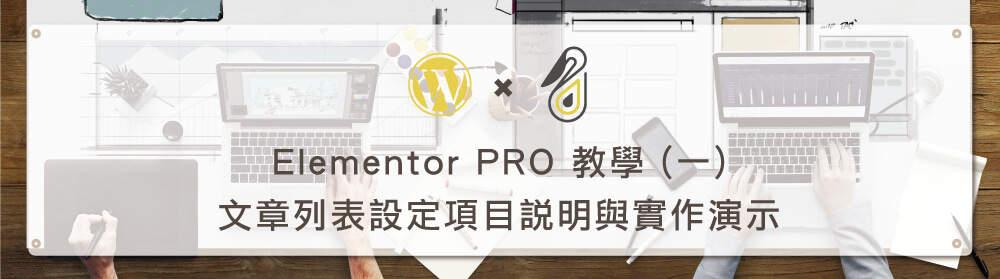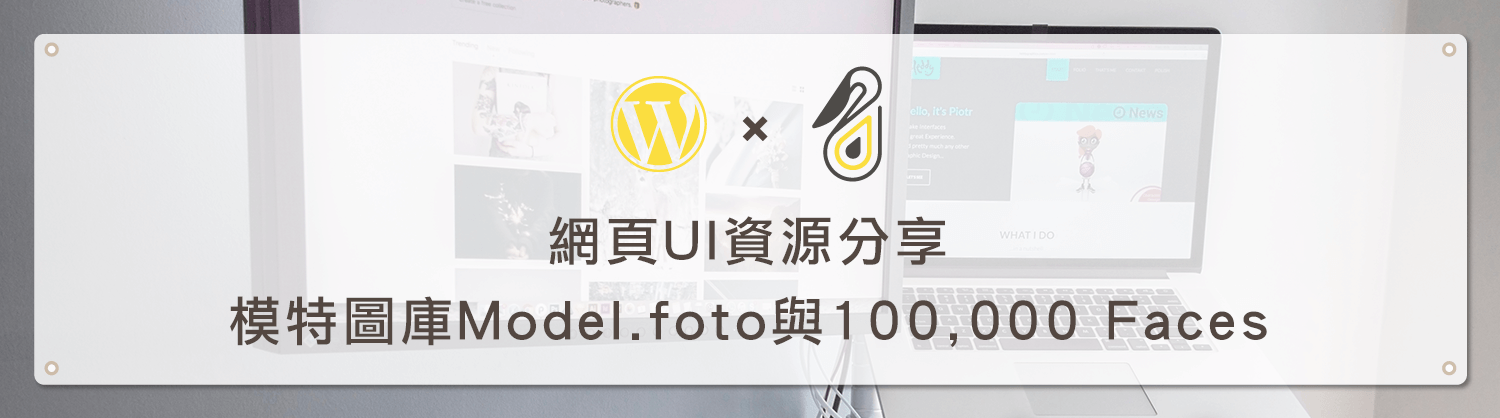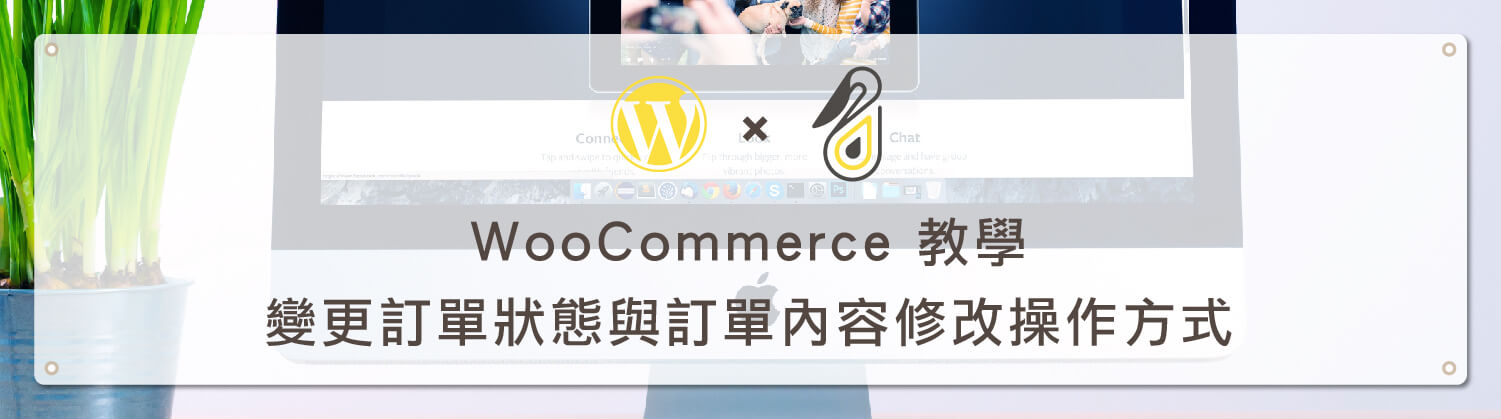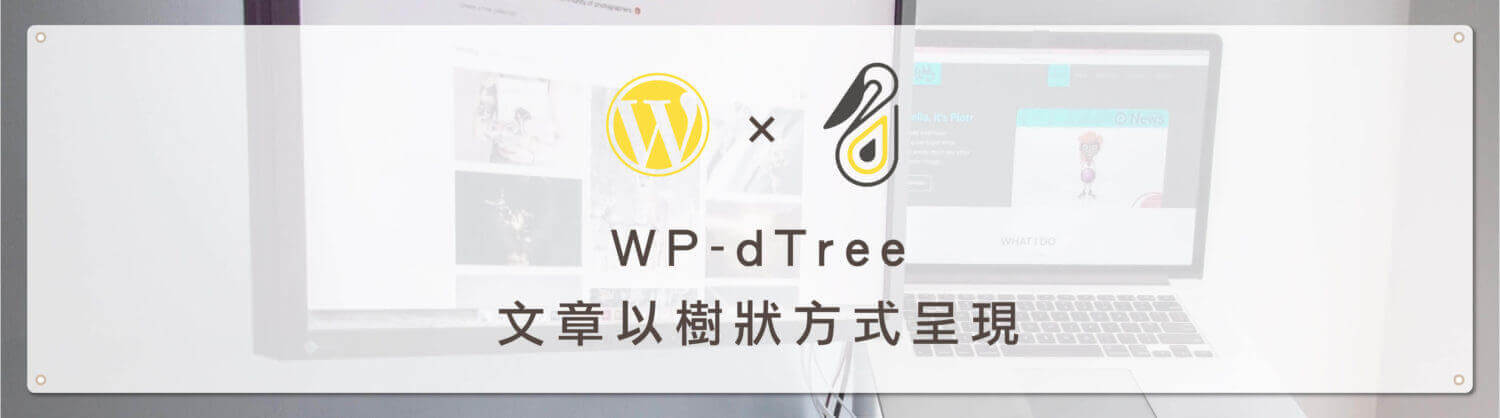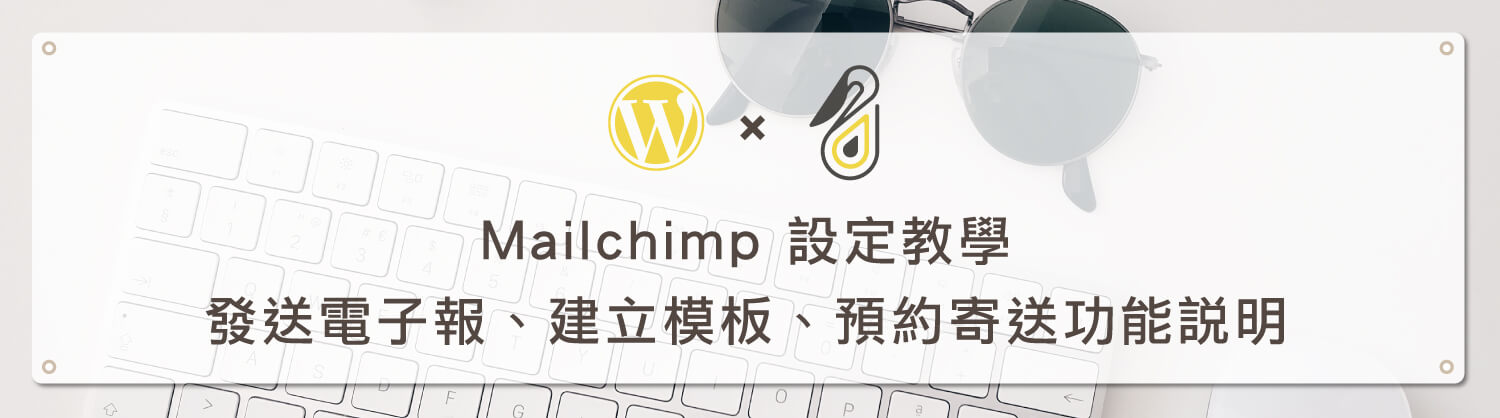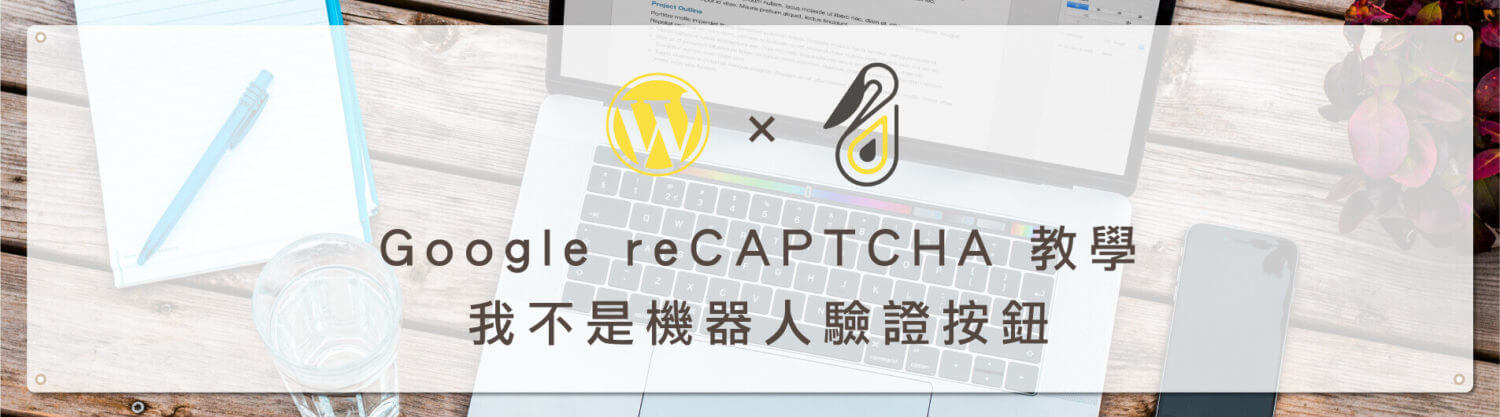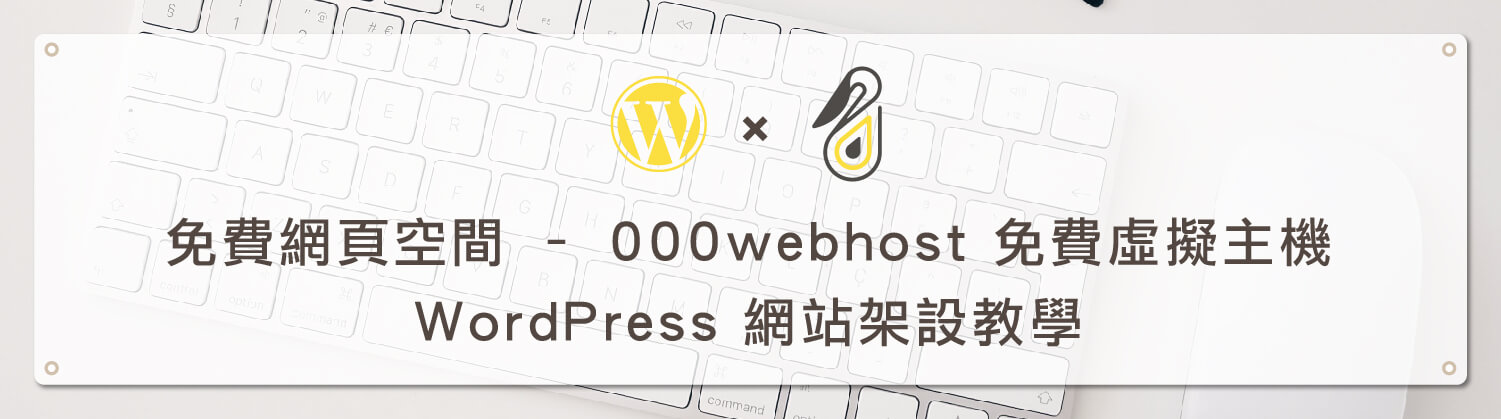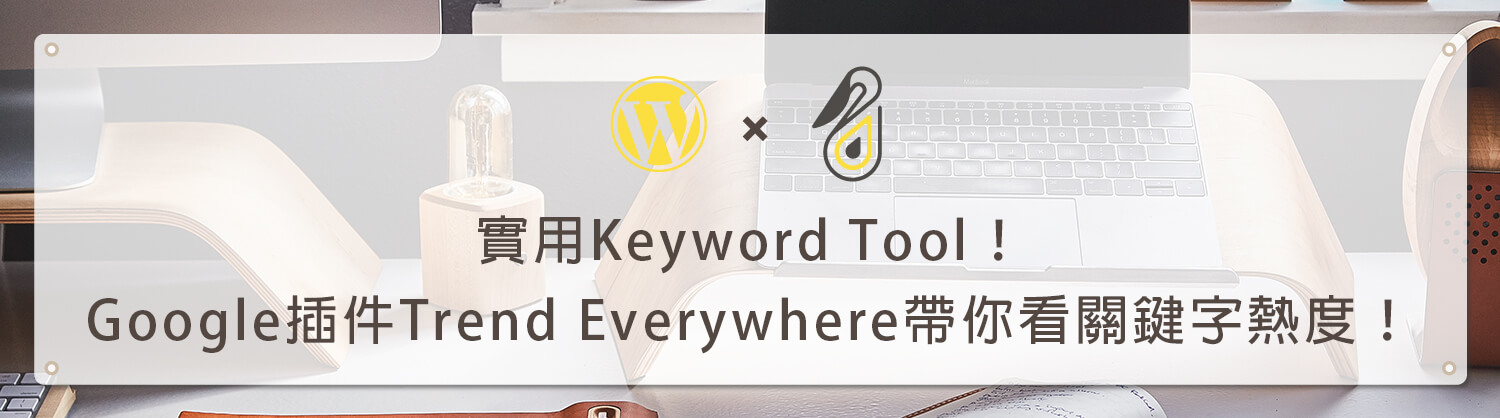歡迎回到鵠學苑 — WordPress 網頁設計超詳細攻略。不管是在經營社群或是工作上進行相關報告,影音內容都是很好的敘事手段,根據國外影片製作公司Wyzowl所發布的《Video Marketing Statistics 2022》中顯示,96%的人透過觀看影片以了解有關產品或服務的更多資訊。而當我們有緊急需要影片剪輯的時候,就來試試看 Video Candy 吧! Video Candy 是一個免費線上影片剪輯網站,上面擁有影片剪輯的15個基本編輯功能,而且完全不需要註冊會員就可以使用~接下來跟著鵠學苑的腳步,讓我們開始學習吧!
Video Candy 官方網站
https://videocandy.com/
Video Candy 是什麼
Video Candy 是由軟體開發團隊Icecream Apps Ltd所製作的一個免費線上影片剪輯網站,當初是因為Icecream Apps Ltd團隊發現在線上剪輯影片的需求增加,因此才在2021 年推出了 Video Candy 這個服務,在 Video Candy 的網站上標榜他們所提供的15種影片剪輯功能,可以滿足線上影片剪輯的所有需求,最重要的是使用上完全免費,也不需要註冊。下面的圖檔就是利用 Video Candy 來剪輯轉檔的喔!接下來就跟著下方使用教學來編輯影片吧~
※在 Video Candy 網站上的15種影片剪輯功能:
- Compress video (壓縮影片)
- Trim video (剪輯影片)
- Merge videos (合併影片)
- Crop video (裁剪影片)
- Resize video (調整影片尺寸)
- Stop motion (定格動畫)
- Add music (加入音樂)
- Change speed (改變速度)
- Mute video (影片靜音)
- Slideshow make (製作投影片)
- Reverse video (反轉影片)
- Rotate video (旋轉影片)
- Loop video (影片循環)
- Flip video (鏡像影片)
- Video to GIF (影片轉成GIF)
Video Candy 使用教學
點擊上方的網址就可以進入 Video Candy 官方網站囉~接下來就跟著下方學習,了解 Video Candy 如何使用吧!
第一步:選擇需要使用的剪輯功能。
首先從 Video Candy 所提供的15種剪輯影片的功能中選擇你需要使用的,那這次我們以Flip video (鏡像影片)來做示範。
第二步:點擊「Add File」選擇需要剪輯的影片檔案。
點擊「Add File」之後,選擇需要剪輯的影片檔案,那因為是先將影片上傳到網站上才能進行剪輯,所以如果影片比較大的話上傳時間就會久一點,可以開著分頁視窗等待它上傳,之後就可以進行下一個步驟了。
第三步:使用功能編輯影片並輸出。
上傳好影片之後,能看到畫面的右邊的區塊會顯示各功能可以使用的工具,依照自己需求做調整,中間的區域可以預覽剪輯後的效果,等到都調整完後點擊右下方的按鍵「Export」編輯過後的影片就會開始輸出囉~
第四步:點擊「Download File」下載編輯後的影片。
最後一個步驟就是點擊「Download File」這個按鍵將編輯好的影片下載下來保存,就大功告成囉!
下方是示範鏡像影片過後的檔案~能看到整個畫面都被我翻轉了,不是直接轉換圖片方向,是將整個畫面上下左右都鏡像!
Video Downloader PLUS 免費Chrome擴充功能,下載網站影片超簡單!
https://www.design-hu.com.tw/webmaster-tools/video-downloader-plus.html
FreeGifMaker 免安裝的線上產生器 – 將 YouTube 影片轉 GIF 動態圖
https://www.design-hu.com.tw/webmaster-tools/free-gif-maker.html
結語
Video Candy 使用上是方便又簡單,下次需要影片剪輯又不想使用剪輯軟體的時候,就快來使用看看吧 Video Candy 吧~那今天的教學就到這裡告一段落了,不要忘記點擊 訂閱鵠學苑電子報 ,確保收到最新 WordPress 教學文章,如果有 網頁設計 相關需求,或者想了解最新網站知識,也可以到 鵠崙設計 做線上免費諮詢喔!我們下次的教學見~
架站資源相關文章:
網站資訊文章推薦
什麼是口碑行銷(WOMM)?七大關鍵因素打造品牌忠誠度!
行銷4P到7P到底多了什麼?擬定行銷策略前你必須知道!
數位廣告是什麼?跟傳統廣告有什麼區別?告訴你該使用哪種!